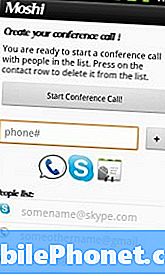Veiktspējas problēmas ir normālas, taču tās bieži rodas, kad jūs tās vismazāk gaidāt, un tas, šķiet, notiek ar dažiem Samsung Galaxy A50 īpašniekiem. Pēc dažu īpašnieku domām, viņu ierīces pēc atjaunināšanas ir kļuvušas lēnas un gausas, taču tas nav būtisks atjauninājums, jo plānots, ka Android 10 atjauninājums Galaxy A50 tiks ieviests nākamajā gadā.
Kā piespiest restartēt Galaxy A50
- Nospiediet un turiet skaļuma samazināšanas pogu un vēl neatlaidiet to.
- Turot nospiestu skaļuma pogu, nospiediet un turiet arī ieslēgšanas / izslēgšanas taustiņu.
- Turiet abus taustiņus turētus kopā 15 sekundes vai līdz ekrānā parādās Galaxy A50 logotips.
Kad restartēšana ir pabeigta, mēģiniet pārbaudīt, vai tālrunis tagad darbojas pareizi. Ja problēma joprojām pastāv, pārejiet pie nākamā risinājuma.
Ja vēlaties skatīties, nevis lasīt ...
Otrais risinājums: izmantojiet tālruni drošajā režīmā
Nākamā lieta, kas jādara, ir pārliecināties, ka problēmu neizraisa dažas trešo pušu lietojumprogrammas. Vienmēr ir iespējams, ka dažas instalētās lietotnes tagad rada dažas problēmas ar tālruni. Palaižot tālruni drošajā režīmā, jūs īslaicīgi atspējojat trešo pušu lietojumprogrammas un to darot, jūs nekavējoties izolējat problēmu.
Kā restartēt Galaxy A50 drošajā režīmā
- Nospiediet un turiet ieslēgšanas / izslēgšanas taustiņu, līdz tiek parādītas opcijas.
- Pieskarieties opcijai Izslēgt un turiet to, līdz tā pāriet drošajā režīmā.
- Pieskarieties drošā režīma ikonai, lai restartētu ierīci.
- Kad atsāknēšana būs veiksmīga, ekrāna apakšējā kreisajā stūrī vajadzētu redzēt “Drošais režīms”.
Lai gan drošajā režīmā tālrunis darbojas normāli un bez problēmām, jums tas jādara tālāk:
- Restartējiet tālruni normāli, lai sāktu normālā režīmā.
- Atcerieties instalētās lietotnes par laiku, kad tālrunis sāk darboties lēni un gausi.
- Kad esat jau domājis kādu lietotni, velciet uz leju no ekrāna augšdaļas, lai paziņojumu paneli novilktu uz leju.
- Augšējā labajā stūrī pieskarieties ikonai Iestatījumi.
- Ritiniet līdz un pēc tam piesitiet Lietotnes.
- Atrodiet aizdomīgo lietotni un pieskarieties tai.
- Pieskarieties vienumam Krātuve.
- Pieskarieties Notīrīt datus un pieskarieties Labi, lai apstiprinātu.
- Vienreiz pieskarieties aizmugures taustiņam un pēc tam pieskarieties Atinstalēt.
- Apstipriniet, ka vēlaties noņemt lietotni no sava tālruņa.
Tomēr, ja tālrunis joprojām ir lēns un atpaliek pat drošajā režīmā, pārejiet pie nākamā risinājuma.
Trešais risinājums: atiestatiet visus tālruņa iestatījumus
Ja pirmajām divām procedūrām neizdevās padarīt jūsu Galaxy A50, kas sāka darboties lēnāk nekā parasti, jums ir jāmēģina atiestatīt visus tālruņa iestatījumus. Daži no iestatījumiem, iespējams, ir sajaukti, un tas varētu būt iemesls, kāpēc jūsu tālrunis tagad ir lēns un gauss. Atiestatot iestatījumus, jūs faktiski atjaunojat tālruņa noklusējuma konfigurāciju, neizdzēšot failus un datus.
Kā atiestatīt visus Galaxy A50 iestatījumus
- Pavelciet uz leju no ekrāna augšdaļas, lai pavilktu paziņojumu paneli uz leju.
- Augšējā labajā stūrī pieskarieties ikonai Iestatījumi.
- Ritiniet līdz un pieskarieties General management.
- Pieskarieties vienumam Atiestatīt.
- Pieskarieties vienumam Atiestatīt.
- Pieskarieties pogai Atiestatīt iestatījumus.
- Ja tiek prasīts, ievadiet PIN, paroli vai rakstu.
- Visbeidzot pieskarieties Atiestatīt.
Kad atiestatīšana ir pabeigta, novērojiet tālruni, lai redzētu, vai problēma ir novērsta. Ja tas joprojām darbojas lēni, izmēģiniet nākamo risinājumu.
Ceturtais risinājums: noslaukiet kešatmiņas nodalījumu
Dažreiz sistēmas kešatmiņa tiek bojāta, un, kad tas notiek, visbiežāk rodas veiktspējas problēma. Tas var svārstīties no lēnas un gausas līdz lietotņu avārijām un nejaušai atsāknēšanai. Jums jāizslēdz šī iespēja, noslaukot kešatmiņas nodalījuma saturu. To darot, jūs izdzēšat veco sistēmas kešatmiņu un aizstājat to ar jaunu.
Kā noslaucīt Galaxy A50 kešatmiņas nodalījumu
- Izslēdziet ierīci.
- Nospiediet un turiet Skaļāk un Jauda taustiņus.
- Kad parādīsies Galaxy A50 logotips, atlaidiet taustiņus.
- Jūsu Galaxy A50 turpinās palaist atkopšanas režīmā. Kad esat redzējis melnu ekrānu ar ziliem un dzelteniem tekstiem, pārejiet pie nākamās darbības.
- Nospiediet Skaļums uz leju vairākas reizes, lai izceltu noslaucīt kešatmiņu nodalījumu.
- Nospiediet Jauda taustiņu, lai atlasītu.
- Nospiediet Skaļums uz leju taustiņu, lai izceltu Jā, tos un nospiediet Jauda taustiņu, lai atlasītu.
- Kad tīrīšanas kešatmiņas nodalījums ir pabeigts, Restartē sistēmu tagad ir izcelts.
- Nospiediet Jauda taustiņu, lai restartētu ierīci.
Kad atsāknēšana ir pabeigta, mēģiniet noskaidrot, vai problēma ir novērsta. Ja jūsu Galaxy A50 joprojām ir lēns un gauss, pārejiet pie nākamā risinājuma.
Piektais risinājums: dublējiet failus un pilnībā atiestatiet savu Galaxy A50
Fakts ir tāds, ka galvenā atiestatīšana var novērst visas veiktspējas problēmas, ja vien programmaparatūra nav nekādā veidā modificēta. Bet pirms atiestatīšanas noteikti izveidojiet savu svarīgo failu un datu kopiju, jo tie tiks izdzēsti, un pēc atiestatīšanas jūs, iespējams, nevarēsit tos atgūt. Kad dublēšana ir pabeigta, vislabāk ir noņemt Google kontu no tālruņa, lai jūs netiktu bloķēts, ja aizmirsīsit savu lietotājvārdu un paroli. Kad esat gatavs, izpildiet tālāk sniegtos norādījumus, lai atiestatītu Galaxy A50.
Kā apgūt Galaxy A50, kas ir lēns un gauss, atiestatīšana
- Izslēdziet ierīci.
- Nospiediet un turiet Skaļāk un Jauda taustiņus.
- Kad parādīsies Galaxy A50 logotips, atlaidiet taustiņus.
- Jūsu Galaxy A50 turpinās palaist atkopšanas režīmā. Kad esat redzējis melnu ekrānu ar ziliem un dzelteniem tekstiem, pārejiet pie nākamās darbības.
- Nospiediet Skaļums uz leju vairākas reizes, lai izceltu “noslaucīt datus / atiestatīt rūpnīcu”.
- Nospiediet Jauda pogu, lai atlasītu.
- Nospiediet Skaļums uz leju taustiņu, līdz tiek iezīmēts ‘Jā’.
- Nospiediet Jauda pogu, lai izvēlētos un sāktu galveno atiestatīšanu.
- Kad galvenā atiestatīšana ir pabeigta, tiek iezīmēts ‘Reboot system now’.
- Nospiediet Ieslēgšanas / izslēgšanas taustiņš lai restartētu ierīci.
Pēc atiestatīšanas iestatiet savu Galaxy A50 kā jaunu ierīci, un tai vajadzētu darboties pareizi ar šo mīnusu. Es ceru, ka mēs spējām jums tā vai citādi palīdzēt. Paldies, ka lasījāt!